Conas formáidiú uimhreacha / dáta a choinneáil i Excel?
B’fhéidir gur thug tú faoi deara nuair a chuireann muid an fheidhm CONCATENATE i bhfeidhm in Excel, formáid an dáta (2014-01-03) agus formáid uimhreach mar fhormáid airgeadra ($734.7), formáid chéatadáin (48.9%), áiteanna deachúil (24.5000baintear srl., agus taispeántar iad mar uimhreacha ginearálta sna torthaí coinbhéartachta. San Airteagal seo, tá roinnt bealaí oibre againn chun sonraí a chomhtháthú le formáidiú dáta nó uimhreacha a choinneáil in Excel.
- I gcomhthráth le formáid an dáta a choinneáil in Excel
- I gcomhthráth le formáid uimhir (airgeadra, céatadán, áiteanna deachúlacha, srl.) A choinneáil in Excel
- Comhoiriúnach le formáid dáta agus uimhreacha a choinneáil le Kutools for Excel
I gcomhthráth le formáid an dáta a choinneáil in Excel
Tá an chuid seo ag caint ar conas formáid dáta a choinneáil san fheidhm CONCATENATE in Excel.
1. Roghnaigh cill bhán aschuirfidh tú an toradh coinbhéartachta, agus cuirfidh tú an fhoirmle isteach = CONCATENATE (TEXT (A2, "yyyy-mm-dd"), "", B2) (Is é A2 an chill leis an dáta a rachaidh tú i gcomhthráth, agus is cill eile é B2 a rachaidh tú i gcomhthráth leis), agus brúigh an Iontráil eochair.
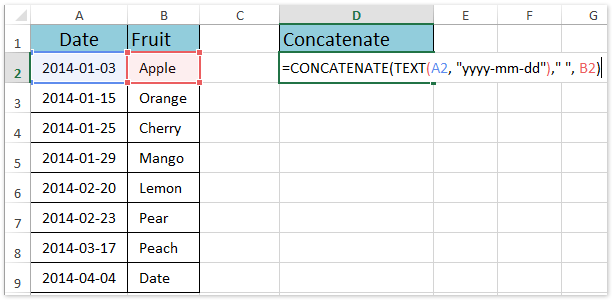
2. Coinnigh ort ag roghnú an chill toraidh concatenation, agus tarraing a láimhseáil AutoFill chuig an raon de réir mar is gá duit. Agus ansin feicfidh tú go ndéantar na cealla sonraithe a chónascadh i gcill amháin leis an bhformáid dáta a choinneáil. Féach an pictiúr:

nótaí: An fhoirmle seo = CONCATENATE (TEXT (A2, "yyyy-mm-dd"), "", B2) taispeánfaidh dátaí d'aon fhormáid dáta mar bbbb-mm-dd, Mar shampla 2014-01-03. Chun formáid dáta eile a choinneáil san fheidhm CONCATENATE, is féidir leat an yyyy-mm-dd a athrú go dtí an cód formáide dáta áirithe de réir mar a theastaíonn uait. Conas cód formáide dáta / uimhreach a fháil?
 |
Tá an fhoirmle ró-chasta le cuimhneamh? Sábháil an fhoirmle mar iontráil Auto Text le haghaidh athúsáid agus gan ach cliceáil amháin sa todhchaí! Léigh níos mó ... Triail saor in aisce |
Comhcheanglaíonn baisc ilchealla / sraitheanna / colúin gan sonraí agus formáid dáta / uimhreach a chailleadh in Excel
De ghnáth nuair a dhéantar cealla a chumasc leis an ngné Cumaisc in Excel, bainfidh sé gach ábhar cille seachas an chéad ábhar cille. Mar sin féin, le Kutools for Excel's Comhcheangail (Sraitheanna & Colúin) fóntais, is féidir leat iliomad cealla / sraitheanna / colúin a chur le chéile gan sonraí a chailleadh. Rud eile, tacaíonn an fóntais seo le formáid dáta agus formáidí uimhreacha bunaidh atá fágtha sna torthaí teaglaim.
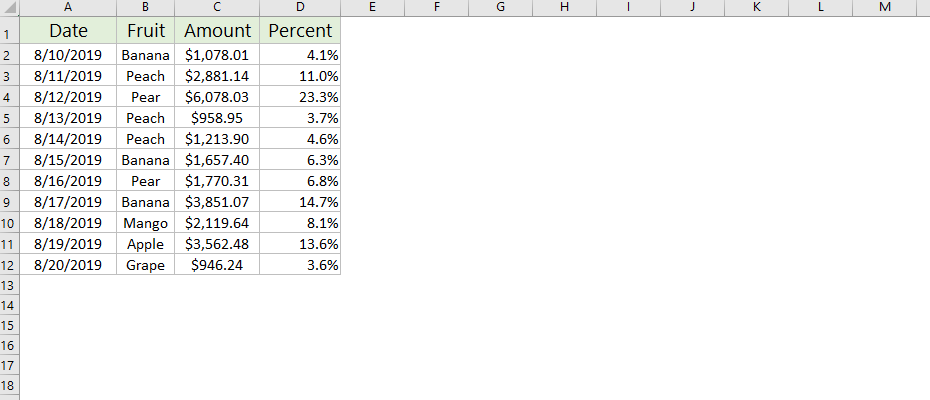
Kutools le haghaidh Excel - Supercharge Excel le níos mó ná 300 uirlisí riachtanacha. Bain sult as triail iomlán 30-lá SAOR IN AISCE gan aon chárta creidmheasa ag teastáil! Get sé anois
I gcomhthráth le formáid uimhir (airgeadra / céatadán / deachúil) a choinneáil in Excel
Tá an chuid seo ag caint ar fhormáid uimhreacha a choinneáil, mar fhormáid airgeadra, formáid chéatadáin, áiteanna deachúla uimhreacha, srl. Sa fheidhm CONCATENATE in Excel.
Leid: Má tá tú eolach ar chóid formáide uimhreacha a bheidh tú ag teacht le chéile, cliceáil le do thoil anseo.
1. Ar an gcéad dul síos, ní mór dúinn cód formáide na n-uimhreacha sonraithe a gheobhaidh tú i gcomhthráth a fháil: cliceáil ar dheis ar an gcill uimhreach agus roghnaigh an Cealla Formáid ón roghchlár cliceáil ar dheis. Féach an pictiúr:
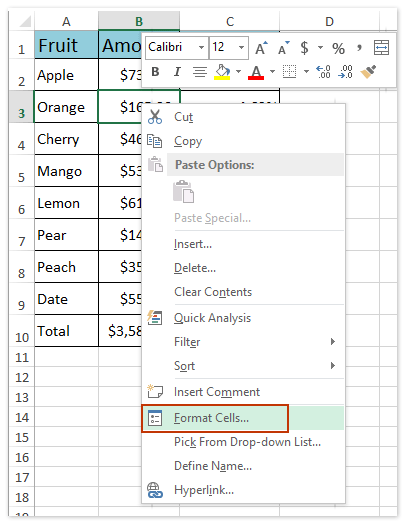
2. Sa bhosca dialóige oscailt Cealla Formáid, téigh go dtí an Uimhir tab, cliceáil ar an An Chustaim sa Catagóir bosca, cóipeáil an cód formáide sa bhosca cineál bosca, agus dún an bosca dialóige Cealla Formáid. Féach an pictiúr:

3. Ansin déanfaimid an uimhir a bheidh tú comhthráthach ina sreang téacs a thiontú. Roghnaigh cill bhán (Cill E2 inár sampla), iontráil an fhoirmle = TEXT (B2, "$ #, ## 0.00 _); ($ #, ## 0.00)") (Is é B2 an chill airgeadra a bheidh tú comhthráthach) isteach ann, agus brúigh an Iontráil eochair.

nótaí:
(1) San fhormáid thuas, $ #, ## 0.00 _); ($ #, ## 0.00) an cód formáide a chóipeáil muid i gcéim 2. Agus is féidir leat an cód formáide a athrú go dtí an ceann a chóipeáil tú.
(2) Uaireanta bíonn an cód formáide airgeadra a chóipeáil tú an-chasta agus bíonn earráidí foirmle mar thoradh air. Más ea, déan an cód formáide mar $ #, ## 0.00 _); ($ #, ## 0.00).
4. Má tá cineálacha éagsúla uimhreacha ann a bheidh tú ag teacht le chéile, déan Céim 1-3 arís chun na huimhreacha seo a thiontú go teaghráin téacs.
5. Tar éis uimhreacha le formáidí uimhreacha speisialta a thiontú go sreangán téacs, is féidir linn iad a dhíriú trí fhoirmle a iontráil = CONCATENATE (A2, "", E2, "", F2) (Is cealla iad A2, E2, agus F2 a dtiocfaimid le chéile) isteach i gcill bhán (Cill G1 inár sampla), agus brúigh an Iontráil eochair. Féach an pictiúr:

6. Roghnaigh an raon E2: G2 agus ansin tarraing an Láimhseáil AutoFill chuig an raon de réir mar is gá duit. Agus ansin feicfidh tú go bhfuil gach ró curtha i gcomórtas le gach cineál formáidí uimhreacha a choinneáil. Féach an pictiúr:

nótaí: Má tá tú eolach ar na cóid formáide uimhreacha a bheidh tú ag teacht le chéile, is féidir leat an fhoirmle a chur i bhfeidhm = CONCATENATE (A2, "", TEXT (B2, "$ #, ## 0.00 _); ($ #, ## 0.00)"), "", TEXT (C2, "0.00%")) agus cóid formáide de $ #, ## 0.00 _); ($ #, ## 0.00) agus 0.00% bunaithe ar do riachtanas.
 |
Tá an fhoirmle ró-chasta le cuimhneamh? Sábháil an fhoirmle mar iontráil Auto Text le haghaidh athúsáid agus gan ach cliceáil amháin sa todhchaí! Léigh níos mó ... Triail saor in aisce |
Comhoiriúnach le formáid dáta agus uimhreacha a choinneáil le Kutools for Excel
Ní cuimhin leat cóid formáide dátaí agus uimhreacha agus an mbraitheann tú tuirseach iad a chóipeáil arís agus arís eile? Kutools le haghaidh Excel's Chomhcheangail is féidir le fóntais cabhrú leat sonraí a chomhchuibhiú le formáidí dáta agus formáidí uimhreacha de gach cineál a choinneáil ag roinnt cad a tharlaíonn in Excel.
Kutools le haghaidh Excel - Pacáilte le breis agus 300 uirlis riachtanach le haghaidh Excel. Bain sult as triail iomlán 30-lá SAOR IN AISCE gan aon chárta creidmheasa ag teastáil! Íoslódáil anois!
1. Roghnaigh an raon a bheidh tú ag teacht le chéile, agus cliceáil Kutools > Cumaisc & Scoilt > Comhcheangail Sraitheanna, Colúin nó Cealla gan Sonraí a chailleadh.

2. Sa bhosca dialóige Oscail Colúin nó Sraitheanna, déan mar a leanas:

(1) Seiceáil an Comhcheangail colúin rogha sa Cealla roghnaithe a chur le chéile de réir na roghanna seo a leanas alt;
(2) Seiceáil rogha deighilteora amháin sa Sonraigh deighilteoir alt (seiceálaimid an Spás rogha inár sampla);
(3) Sonraigh an áit a gcuirfidh tú an toradh coinbhéartachta isteach. In ár sampla sonraímid an Cill Clé;
(4) Sa Roghanna alt, seiceálaimid an Scrios ábhar na gcealla comhcheangailte rogha;
(5) Seiceáil an Úsáid luachanna formáidithe rogha ag bun an bhosca dialóige seo.
3. Cliceáil ar an Ok cnaipe chun an fóntais seo a chur i bhfeidhm. Agus ansin feicfidh tú go bhfuil gach ró curtha le chéile ina gcéad chill le gach cineál formáidí dáta agus formáidí uimhreacha a choinneáil. Féach an pictiúr:

Taispeántas: formáid uimhreach / dáta a choinneáil i Excel
Earraí gaolmhara:
Raon concatenate le luachana a chur leis / lena n-áirítear in Excel
Raon / cealla concatenate le camóg, spás, briseadh líne in Excel
Na chéad litreacha ainmneacha / cealla a chomhchuibhiú in Excel
Cealla concatenate ó bhileog eile / bileoga éagsúla in Excel
Uirlisí Táirgiúlachta Oifige is Fearr
Supercharge Do Scileanna Excel le Kutools le haghaidh Excel, agus Éifeachtúlacht Taithí Cosúil Ná Roimhe. Kutools le haghaidh Excel Tairiscintí Níos mó ná 300 Ardghnéithe chun Táirgiúlacht a Treisiú agus Sábháil Am. Cliceáil anseo chun an ghné is mó a theastaíonn uait a fháil ...

Tugann Tab Oifige comhéadan Tabbed chuig Office, agus Déan Do Obair i bhfad Níos Éasca
- Cumasaigh eagarthóireacht agus léamh tabbed i Word, Excel, PowerPoint, Foilsitheoir, Rochtain, Visio agus Tionscadal.
- Oscail agus cruthaigh cáipéisí iolracha i gcluaisíní nua den fhuinneog chéanna, seachas i bhfuinneoga nua.
- Méadaíonn do tháirgiúlacht 50%, agus laghdaíonn sé na céadta cad a tharlaíonn nuair luch duit gach lá!
